Reklaam
Mõnevõrra keeruline võib olla see, kas kirjutate välja lühikese e-kirja või kirjutate 1000-sõnalist ajaveebi postitust, kui see juhtub tahvelarvutis või nutitelefonis välise klaviatuuri abil. Teil on vaja selle ülesande jaoks kohandatud häälestust.
Olen proovinud kogu oma kirjutamise oma tahvelarvutis varem valmis teha. Iga kord olen pettumusest loobunud, kuna suurem osa protsessist näis seisvat kirjavigade kinnitamine, pidevalt vilkumine, valju ohkamine ja kaela pööramine, et selles leiduvat valu leevendada.
Kuid minu otsus asendada kogu oma töö eest minu kuueaastane Lenovo Y500 sülearvuti oma Samsung Galaxy tahvelarvutiga (P3110) ei lase mul loobuda. Sellepärast tulin tagasi puutetundlikul ekraanil kirjutamise eksperimendi juurde, seekord veidi suurema ettevalmistusega.
Kui olete oma puutepõhise seadmega läbi elanud sarnast lahingut, võivad järgmised näpunäited anda teile sujuvama ja kiirema tippimiskogemuse.
Alustage mugavast seadistamisest
Laua- ja sülearvutite puhul, kuna ekraan on seatud silmade kõrgusele ja seda saab kiiresti reguleerida, pole teie kael liiga palju koormatud.
Kuid tahvelarvutite ja nutitelefonide puhul on tõenäoline, et vaatate ekraani veidra nurga alt. See võib väga kiiresti põhjustada kaela krigistamist. Samuti suurendab väikeste ekraanidega seadmetele tippimine silmade koormust. Nendel põhjustel ei tundu levinumad puutetundlikud vidinad selliste ülesannete jaoks nagu kirjutamine.

Vähendage selliste piirangute mõju, tagades, et teil on alustamiseks õige seadistus. Kui otsite seadet, et oma kirjutamine korda teha, minge selle jaoks üsna suure ekraaniga.
Asetage seade tõstetud tasemele, kasutades selleks sobivat ümbrist või alust või minihäälestamise abil. Reguleerige ekraani heledust nii, et see oleks kirjutamiseks optimaalne. Opsüsteemis Android 4.2.2, mida ma kasutan, on heleduse säte sätete paneeli jaotises Kuva. See on tavaliselt seadmetes sisseehitatud funktsioon, kuid selle asukoht võib varieeruda seadmelt seadmele ja opsüsteemide vahel.
Korrigeerige fondi suurust, et see oleks hõlpsalt loetav. Ideaalne on valida hea redigeerija, mis võimaldab teil selle muudatuse teha. Oma eksperimendi jaoks otsustasin fondi suuruse skaleerimise läbi paneeli Seadistused jaotise Hõlbustusvõimalused, isegi kui see tähendas, et süsteemis on pisut suuremad fondid. Selle põhjuseks oli asjaolu, et ma polnud valmis alla andma Kirjanik, tähelepanuhäirevaba kirjutamisrakendus, mida ma kasutan ja mis mulle meeldib, kuid millel pole kahjuks seadet kirjasuuruse muutmiseks.
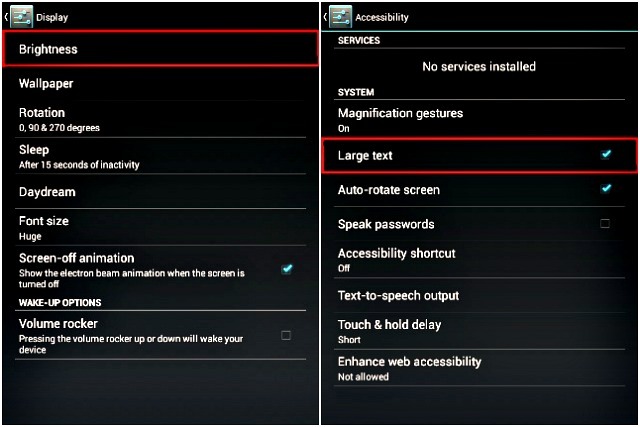
Istuge oma toolil veidi kaugemale, sirutades käed mugavalt välja. See aitab teil ekraani vaadata, liigutades oma silmi lihtsalt allapoole ilma pead oma kaela painutama.
Hankige klaviatuuri konfiguratsioon õigesti
Oluline on meeles pidada, et see, mis sobib teistele, ei pruugi teie heaks töötada. Valige klaviatuur, mis sobib teie kirjutamisstiili ja kiirusega. SwiftKey ja Swype on kaks populaarset klaviatuuri, mida saate proovida. Eksperimenteerige vähe, kuni leiate hõlpsasti kasutatava klaviatuuri, mille kirjutamine tundub intuitiivne.
Minu jaoks teeb emakeelne Androidi klaviatuur tööd üsna hästi. Kuid kuna mul tekkis paljude muude võimaluste kiusatus, otsustasin proovida veel mõnda.
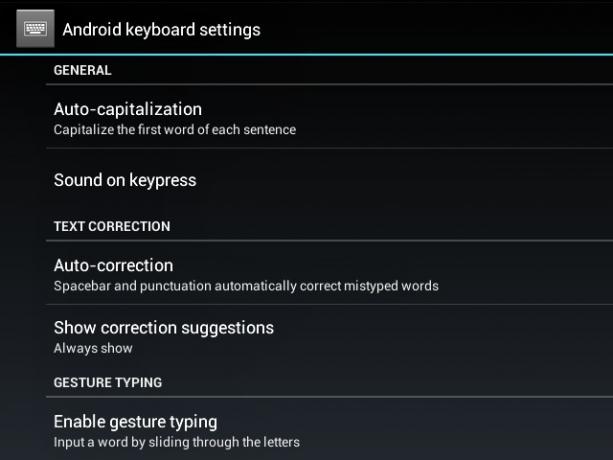
Kui ma Erezi lugesin ülevaade Multilingi klaviatuurist Kas vajate madala mäluga seadme jaoks Swype-tüüpi klaviatuuri? Teie otsing on läbiNäib, et kiirustades hästitoimiva klaviatuuri hankimiseks viskasime mälu tarbimise ja privaatsuse aknast välja. Loe rohkem , Laadisin ja installisin rakenduse kohe üles. Mulle meeldis klaviatuuri kohandamispotentsiaal, eriti selle klaviatuuri suuruse muutmise ja ümberpaigutamise funktsioon. Viipasin kõigi võimalike võimalustega, muutes klaviatuuripaigutusi, nahad, klahvi suurust, klaviatuuri suurust jne.
QWERTY klaviatuur tundus optimaalne, kuna see jäljendas mu sülearvuti klaviatuuri. Kirjutasin välja erinevad tekstilõigud erinevate konfiguratsioonide abil, et kontrollida, millised neist minu jaoks hästi töötasid. Kuidagi ei tundnud ükski neist end õigesti. Vajutasin valesid klahve, valisin valesid märke ja ajasin asju lihtsalt segamini.
Kuna juhtub, et kui funktsioone või sätteid on liiga palju, siis lähen kas segamini nende jälitamisega või muutan neid asjatult. Nii juhtus Mitmekordistamine klaviatuuri, nii et ma desinstallisin selle ja läksin tagasi Androidi.
Kui kasutate klaviatuuri puutetundlikul seadmel, on oluline valida tüübi ja pühkimisvalikute vahel. Valik on teie otsustada. Ma eelistan libisemise funktsiooni vahelejätmise tavalise tippimise kasuks, sest pärast aastatepikkust harjutamist tuleb viimane loomulikum ja loob produktiivsema töökorralduse.
Kui olete nutitelefoni kasutaja, võib pühkimisfunktsiooni kasutamine või pöidlatega tippimine paremini töötada kui tavaline tippimine. Sõltumata seadme tehnilistest andmetest saate teatud klaviatuuride (nt Swift) korral lülituda pöidlarežiimi, mis on spetsiaalselt loodud pöidlakirjutamise lihtsustamiseks.
Vabastage ekraaniruum
Nagu on, tahvelarvutid ja nutitelefonid on väikesed. Olekuribade ja rakenduste dokkide poolt hõivatud ruum vähendab veelgi ekraani suurust, mis võib olla häiriv, kui kasutate selliseid rakendusi nagu märkmikud ja videopleierid. See ruumipuudus muutub silmapaistvaks pisikestel ekraanidel, nagu see on minu kasutatava 7-tollise tahvelarvuti puhul.
Kui teie seadmel on selline sisseehitatud funktsioon, lülitage töötamise ajal ekraanil tekkiva segaduse vähendamiseks üle täisekraanirežiimi. Kui seda pole või kui soovite ekraani käitumise üle rohkem kontrolli saada, võivad sellised rakendused nagu Täisekraan olla kasulik lahendus.
Ma töötan vahekaardil CyanogenMod, nii et sain valida laiendatud režiimi, et peita tarbetud elemendid ja kuvada ainult postituse pealkiri, sisu ja klaviatuur.
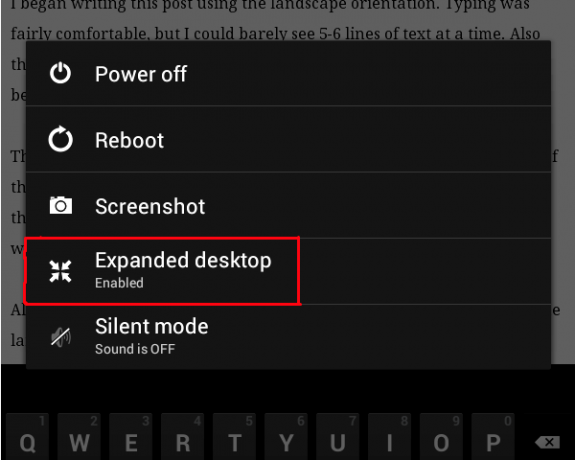
Katsetage maastiku- ja portreerežiimidega
Ma hakkasin seda postitust kirjutama, kasutades maastiku orientatsiooni. Tippimine oli enam-vähem lihtne, kuid suutsin vaevu näha korraga 5-6 tekstirida. Samuti liikus klaviatuur iga kord üles ja alla, kui kasutasin suurtähtede ja väikeste tähtede vahetamiseks Shift-klahvi.
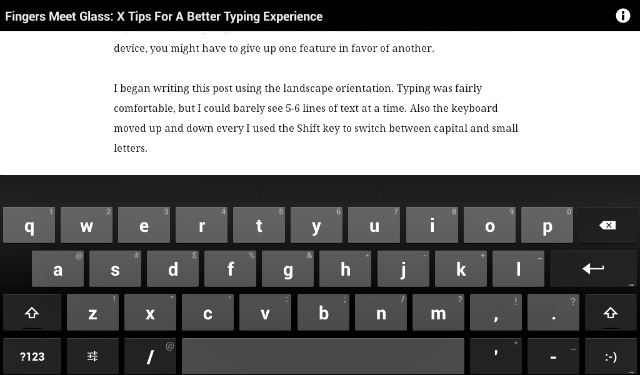
Siis otsustasin teha portreerežiimi võtte. Kuigi ma nägin rohkem lehte, vähendas klaviatuuri laius peaaegu poole võrra. See tähendas, et minu käte vaheline kaugus kahanes, nii et tavalise viisi sisestamine polnud nii lihtne kui maastikurežiimis.
Kui teil on suure ekraaniga seade, võib kumbki režiim töötada suurepäraselt. Kuid väikese ekraaniga seadmes peate võib-olla loobuma ühest funktsioonist teise kasuks.
Kõike arvesse võttes on portreerežiim hea valik. Kui eelistate horisontaalrežiimi, kuid soovite, et klaviatuur ei võtaks nii palju ruumi, nagu ebaharilikud klaviatuurid Minuum võib teid aidata.
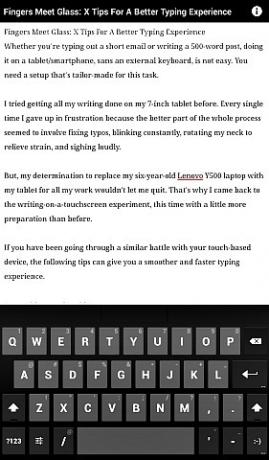
Õppige vähe trikke
Paljude puutepõhiste seadmete klaviatuuridel on otseteed, näiteks numbrite ja erimärkide pikk vajutus, klahv .com domeenilaiend, topeltpuudutus tühikuklahvil perioodiks jne. Ehkki see libiseb aeg-ajalt üles, teeb automaatne parandamine funktsiooni valesti kirjutatud sõnade äraarvamiseks ja parandamiseks.
Kirjavigu saate parandada, valides ripploendist õige sõna. Võite kasutada ka teksti laiendamise mehhanismi, et sisestada regulaarselt kasutatavaid sõnu ja fraase automaatselt.
Otsige veebist paar klaviatuuri häkkimist, näiteks neid iOS-i otseteed, jätke need meelde ja harjutage, kuni need sõrmedeta vaevata voolavad. Need üksikasjad võivad salvestada palju ebavajalikku kirjutamist, kustutamist ja ümberkirjutamist.
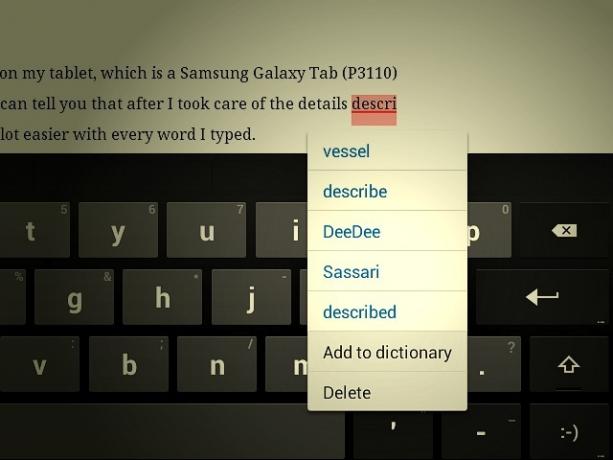
Kas oskate klaasile hästi kirjutada?
Kirjutasin kogu selle postituse oma tahvelarvutisse ja võin teile öelda, et pärast seda, kui hoolitsesin ülalkirjeldatud üksikasjade eest, muutus kirjutamine iga sõnaga palju lihtsamaks.
Hiljuti potsatasime nutitelefonid versus odavad sülearvutid Milline on tootlikkuselt kõige parem: tipptasemel tahvelarvuti või odav sülearvuti?Kuidas võrrelda odavat sülearvuti kalli tahvelarvutiga, kui tegemist on tegelikult igapäevaselt töötamisega? Loe rohkem et näha, millised olid produktiivse töö jaoks parem valik. See oli nende kahe vahel tihe lahing, kus sülearvutite füüsiline klaviatuur ja rakenduste funktsionaalsus töötasid nende kasuks.
Pärast seda katset olen jõudnud järeldusele, et vaatamata ekraanil kuvatavale klaviatuuri seadistusele võivad tahvelarvutid (võib-olla isegi nutitelefonid?) Olla sama head digitaalsed tööruumid sellisteks toiminguteks nagu kirjutamine, aga ainult siis, kui valmistate kõigepealt ette hea kirjutamiskogemuse.
Kui teil see õnnestub, saate paljud oma kirjutamisülesanded järk-järgult teisaldatavale puutetundlikule ekraanile teisaldada. See tähendab, et soovi korral saate tööd mitte ainult teha ükskõik kust, vaid ka teha seda hõlpsamalt ja tõhusamalt, ilma et peaksite sülearvuti või välise klaviatuuri ümber tiirutama.
Mis teeb klaasi kirjutamise teie jaoks lihtsamaks? Andke meile kommentaarides teada.
Kujutise krediit: esiletõstetud pilt on tuletis Kindle tule klaviatuur kõrval kodomut (kaudu Comfightkoopia)
Enne tehnoloogiale ja kirjutamisele keskendumist õpetas Akshata manuaalse testimise, animatsiooni ja UX-disaini. See tõi kokku kaks tema lemmiktegevust - süsteemide mõistmise ja žargooni lihtsustamise. MakeUseOf'is kirjutab Akshata, et saaksite oma Apple'i seadmeid parimal viisil kasutada.